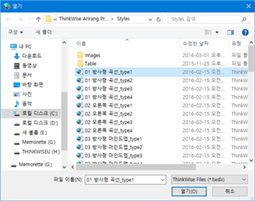■ 맵 스타일 메뉴 살펴보기
스타일 메뉴에서는 단계 별 스타일, 노트 스타일, 가지 색 그리고 바탕색을 지정할 수 있으며 스타일 불러오기와 전체 초기화 메뉴가 있습니다.
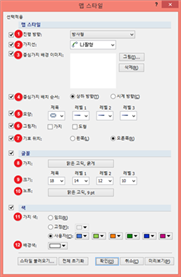
□ 맵 스타일
현재 열린 맵 문서의 스타일 중 변경하고자 하는 단계별 맵 스타일을 지정할 수 있습니다.
❶ 진행 방향: 위에서 선택한 단계에 적용할 맵 진행 방향을 지정합니다.
❷ 가지선: 위에서 선택한 단계에 적용할 가지 스타일을 지정합니다.
❸ 중심가지 배경 이미지: 맵 문서의 중심 제목에 들어갈 이미지를 지정합니다. 그림 버튼을 누른 후 원하는 이미지를 지정합니다.
❹ 중심가지 배치 순서: 방사형 맵 문서를 작성 할 때 1레벨 가지의 배치 순서를 지정합니다. 상하 방향은 오른쪽 위에서 아래, 왼쪽 위에서 아래 순서이고, 시계 방향은 오른쪽 위에서 아래, 왼쪽 아래에서 위의 순서로 두 가지 중 선택할 수 있습니다.
❺ 모양: 맵 문서의 선 모양을 지정합니다. 제목과 1레벨, 2레벨, 3레벨까지의 선 모양을 지정할 수 있으며 4레벨부터는 3레벨의 선 모양이 동일하게 적용됩니다.
❻ 그림자: 맵 문서의 가지와 도형의 그림자 여부를 지정합니다. 그림자는 가지와 도형 각각 선택하여 넣을 수 있습니다..
❼ 기호 위치: 맵 문서의 기호의 위치를 지정합니다. 기호의 위치는 맵 문서 전체 일괄 지정만 되며 개별 지정되지 않습니다. 스타일메뉴 뿐 아니라 맵 문서의 기호 메뉴에서도 위치를 설정할 수 있습니다.
□ 글꼴
현재 열린 맵 문서의 스타일 중 변경하고자 하는 단계별 글꼴을 지정할 수 있습니다.
❽ 가지: 맵 문서의 기본 글꼴을 지정합니다.
❾ 크기: 제목과 1레벨, 2레벨, 3레벨의 글자 크기를 각각 지정할 수 있으며 4레벨부터는 3레벨의 글자 크기가 통일하게 적용됩니다.
❿ 노트: 노트에 입력될 글자의 글꼴과 글자 크기를 지정합니다.
□ 색
현재 열린 맵 문서의 스타일 중 변경하고자 하는 맵 문서의 가지색과 배경색을 지정할 수 있습니다.
⓫ 가지색
임의: 새로 생성될 가지의 색상을 시스템에서 임의로 결정하여 적용합니다.
고정: 새로 추가될 가지의 색상을 한가지로 고정하고 색상을 사용자가 선택합니다.
사용자 정의: 새로 추가될 가지의 색상을 여섯 가지로 지정하고 각각의 색상을 사용자가 지정하면 지정된 순서대로 가지색상이 바뀐다.
⓬ 배경색: 맵 문서의 배경색을 지정합니다.
□ 스타일불러오기
 를 클릭하여 대화상자에서 ThinkWise에서 제공하는 스타일을 선택하여 맵에 적용할 수 있습니다.
를 클릭하여 대화상자에서 ThinkWise에서 제공하는 스타일을 선택하여 맵에 적용할 수 있습니다.